Pomembno: Besedilo članka je prevedeno strojno. Glejte zavrnitev odgovornosti. Angleško različico tega članka najdete tukaj .
Povezava »Pošlji« določa nastavitve za skladišče dokumentov ali središče zapisov. Ko ustvarite povezavo »Pošlji«, lahko organizator vsebine pošlje dokumente na navedeno mesto. SharePointov skrbnik po navadi ustvari in upravlja povezave, ki tvorijo arhiv zapisov ali središče za upravljanje znanja.
Če želite izvedeti več o organizatorju vsebine, glejte Konfiguracija organizatorja vsebine za usmerjanje dokumentov.
V tem članku
Ustvarjanje povezave »Pošlji«
Ko ustvarite povezavo »Pošlji«, lahko organizator vsebine vsebino pošlje v navedeno skladišče dokumentov ali v središče za zapise. Če želite ustvariti povezavo »Pošlji«, upoštevajte ta navodila.
-
Vpišite se v Microsoft 365 z vašim računom službeni ali šolski račun.
-
Obiščite Skrbniško središče SharePoint.
-
Izberite upravljanje zapisov.
-
Na seznamu Povezave »Pošlji« izberite možnost Nova povezava.
-
V polje z besedilom Prikazano ime vnesite ime za to povezavo. Organizator vsebine prikaže to ime kot možnost za uporabnike.
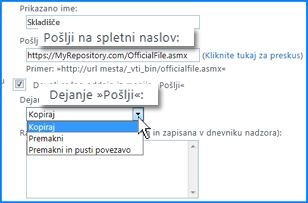
-
V polje z besedilom Pošlji na spletni naslov vnesite spletni naslov točke za pošiljanje ciljnega spletnega mesta.
Namig: Spletni naslov najdete v razdelku Točke pošiljanja na strani Organizator vsebine: nastavitve ciljnega skladišča.
-
(Izbirno) Če želite, da imajo uporabniki možnost pošiljanja zapisov neposredno v skladišče, izberite Dovoli ročno pošiljanje iz menija »Pošlji«. SharePoint prikaže povezavo kot možnost, ko uporabnik na traku v knjižnici dokumentov klikne Pošlji.
-
Na seznamu Dejanje pošiljanja izberite eno od teh vrednosti:
-
Kopiraj Izberite to možnost, če želite ustvariti kopijo dokumenta in poslati kopijo v ciljno skladišče.
-
Premakni Izberite to možnost, če želite premakniti dokument v ciljno skladišče. Uporabniki ne bodo mogli več dostopiti do dokumenta na njegovem izvirnem mestu.
-
Premakni in pusti povezavo Izberite to možnost, če ga želite premakniti v ciljno skladišče in ustvariti povezavo do informacij o dokumentu. Ko uporabnik klikne povezavo, se prikaže stran, na kateri so prikazani spletni naslov dokumenta in metapodatki dokumenta.
-
-
V pogovorno okno Razlaga vnesite poljubne informacije, ki jih želite dodati nadzorni sledi. Nadzorna sled je ustvarjena, ko uporabnik pošlje dokument s to povezavo.
Opomba: Če ste v prejšnjem koraku izbrali možnost Premakni in pusti povezavo, bo razlaga prikazana tudi na strani z informacijami.
-
Kliknite Dodaj povezavo, da ustvarite povezavo.
Urejanje povezave
Če želite urediti obstoječo povezavo do skladišča dokumentov ali središča za dokumente, upoštevajte ta navodila.
-
Vpišite se v Microsoft 365 z vašim računom službeni ali šolski račun.
-
Obiščite Skrbniško središče SharePoint.
-
Izberite upravljanje zapisov.
-
Na seznamu Povezave »Pošlji« izberite povezavo, ki jo želite spremeniti.
-
Vnesite poljubne nastavitve povezave.
-
Kliknite Posodobi povezavo.
Brisanje povezave
Če želite izbrisati obstoječo povezavo do skladišča dokumentov ali skladišča za dokumente, upoštevajte ta navodila.
-
Vpišite se v Microsoft 365 z vašim računom službeni ali šolski račun.
-
Obiščite Skrbniško središče SharePoint.
-
Izberite upravljanje zapisov.
-
Na seznamu Povezave »Pošlji« izberite povezavo, ki jo želite izbrisati.
-
Kliknite Odstrani povezavo.










